Uma boa apresentação é uma obra de arte, com bons visuais e conteúdo. Todo mundo quer se envolver e também ser educado durante a apresentação. Então, como fazemos isso? Como criamos uma apresentação que seja visualmente envolvente e ao mesmo tempo transmita conhecimento? Isso pode ser feito usando recursos visuais de maneira inteligente que o ajudarão a transformar sua apresentação de “monótona em fabulosa”. Um desses recursos visuais é um FILMSTRIP. Uma tira de filme é um rolo sequencial de filme com imagens estáticas que são usadas para contar uma história, etapas, etapas, processos, etc. Além disso, uma boa tira de filme é proficiente o suficiente para explicar uma ideia ou técnica em minutos que, de outra forma, levaria horas para ser explicada. Então, vamos nos envolver e também nos educar usando tiras de filme! O que você aprenderá a criar neste tutorial do PowerPoint: Etapas para criar um efeito de tira de filme no PowerPoint: Insira um retângulo: A base de uma tira de filme tem uma forma retangular. Portanto, o primeiro passo para criar uma tira de filme requer adicionar um retângulo básico ao slide. Para fazer isso-
- Vá para a guia Inserir no painel da janela.
- Clique em Formas e no menu de formas escolha Retângulo para adicioná-lo ao seu slide.
- Arraste o retângulo para redimensioná-lo conforme sua preferência.
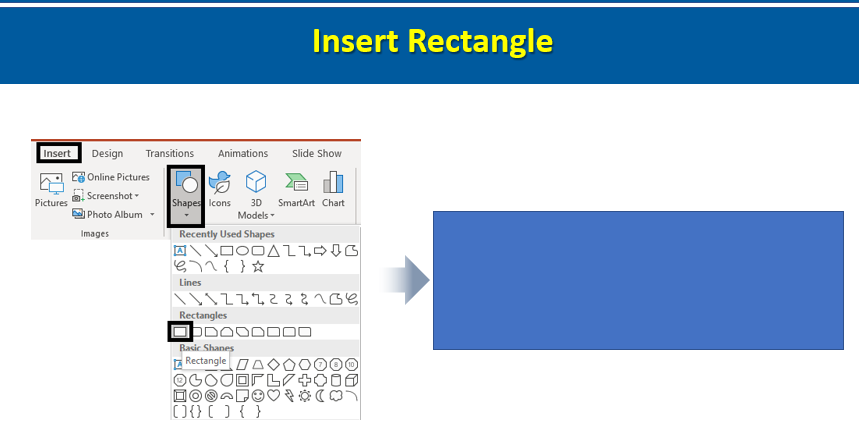 Formate o retângulo: A próxima etapa é formatar o retângulo que você adicionou. Para fazer isso-
Formate o retângulo: A próxima etapa é formatar o retângulo que você adicionou. Para fazer isso-
- Clique com o botão direito no retângulo e vá para Formatar forma > Preenchimento sólido > Cor.
- Escolha a cor preta e preencha sua forma com ela.
- Remova a linha da sua forma escolhendo Sem linha .
Nota – Você pode preencher sua forma com qualquer cor que desejar. Insira retângulo com cantos arredondados e ajuste seu tamanho: Adicione um retângulo arredondado ao seu slide. Para fazer isso-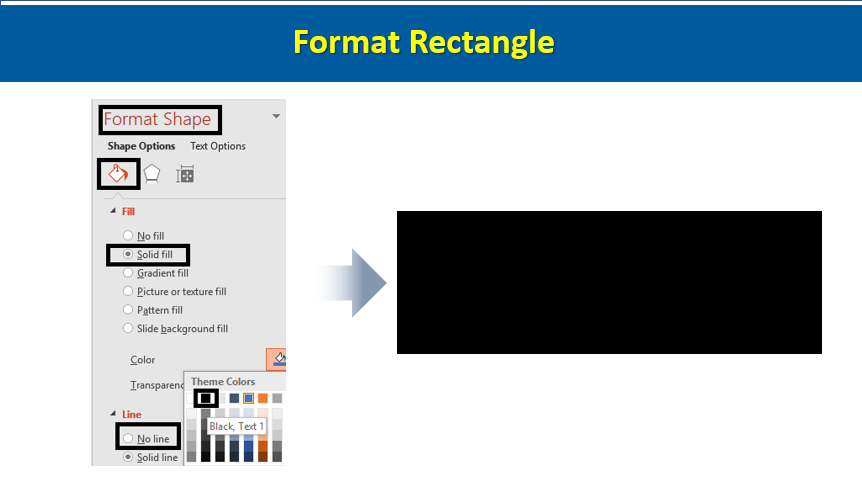
- Vá para a guia Inserir e no menu Formas selecione Retângulo: Cantos Arredondados (como mostrado na captura de tela).
- Ajuste o tamanho do retângulo arredondado clicando em suas bordas e coloque-o sobre o retângulo preto (como mostrado na imagem).
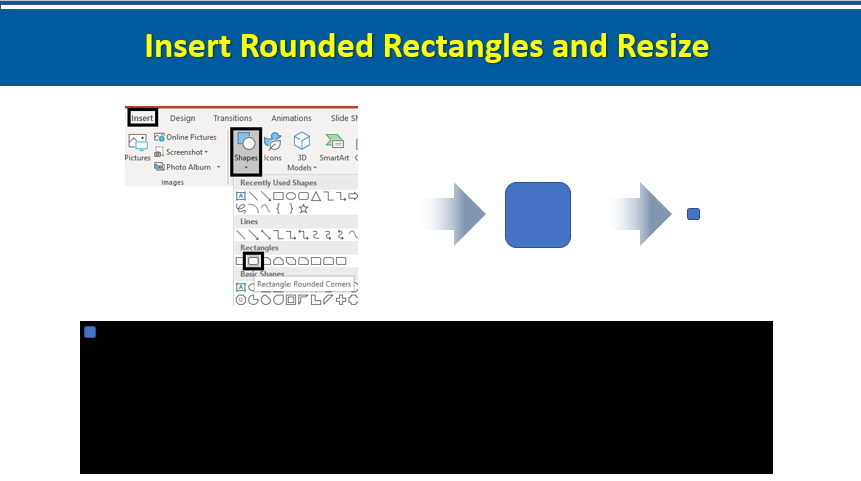 Duplique os retângulos arredondados:
Duplique os retângulos arredondados:
- Crie várias cópias desses retângulos arredondados clicando em CNTRL + D
- Posicione esses retângulos arredondados sobre o retângulo preto (conforme mostrado na captura de tela).
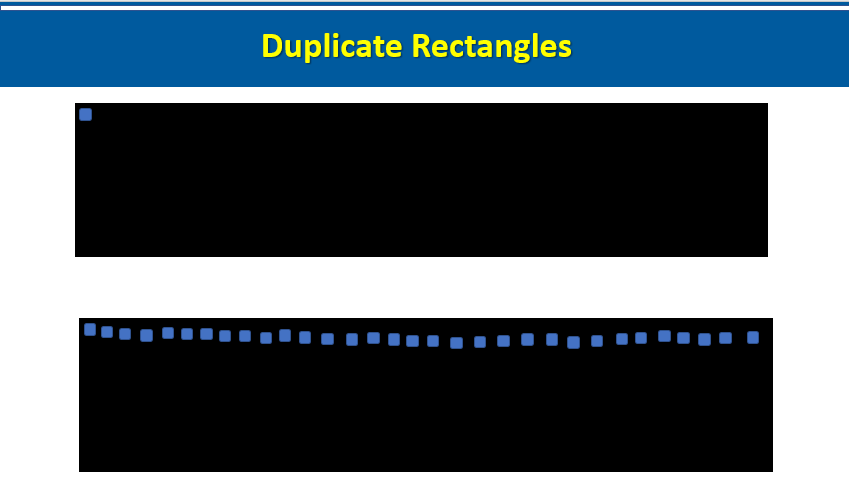 Alinhe a forma: Alinhe todas as formas corretamente. Para fazer isso-
Alinhe a forma: Alinhe todas as formas corretamente. Para fazer isso-
- Selecione cada forma pressionando a tecla Shift
- Vá para Formatar > Alinhar> Distribuir horizontalmente.
- Agrupe as formas clicando em CNTRL + G
- Duplique esses retângulos e coloque uma cópia na parte inferior do retângulo.
 Salvar como imagem: A próxima etapa envolve salvar as formas como uma figura. Para assim-
Salvar como imagem: A próxima etapa envolve salvar as formas como uma figura. Para assim-
- Selecione o retângulo, bem como ambos os grupos de retângulos arredondados.
- Clique com o botão direito e selecione Salvar como imagem na caixa de diálogo.
- Salve a imagem em sua área de trabalho, dando-lhe o nome de sua preferência.
 Insira a imagem: Adicione a imagem salva ao seu slide. Para fazer isso-
Insira a imagem: Adicione a imagem salva ao seu slide. Para fazer isso-
- Vá para Inserir> Imagens.
- Escolha a imagem que você salvou e insira-a no slide (conforme mostrado na captura de tela abaixo).
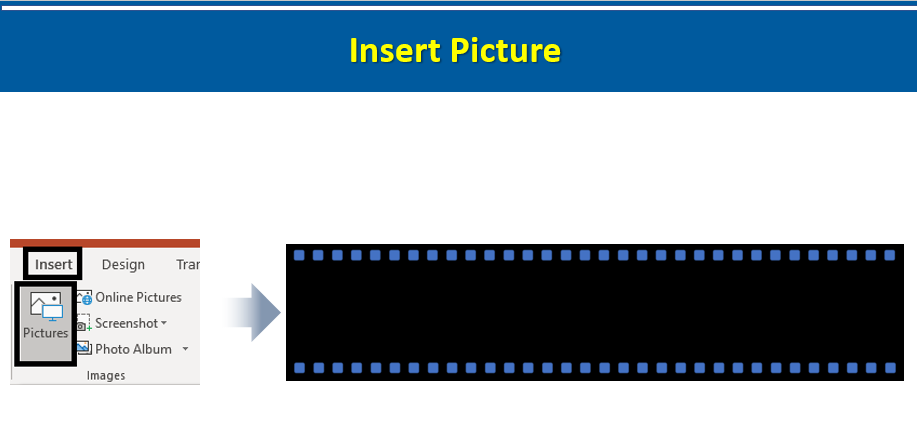 Formatar a imagem: Selecione a imagem adicionada e formate-a. Para fazer isso-
Formatar a imagem: Selecione a imagem adicionada e formate-a. Para fazer isso-
- Vá até a guia Formato e clique em
- Uma caixa de diálogo com muitas opções de cores é exibida.
- Selecione Definir cor transparente e clique nos retângulos arredondados para formatá-los.
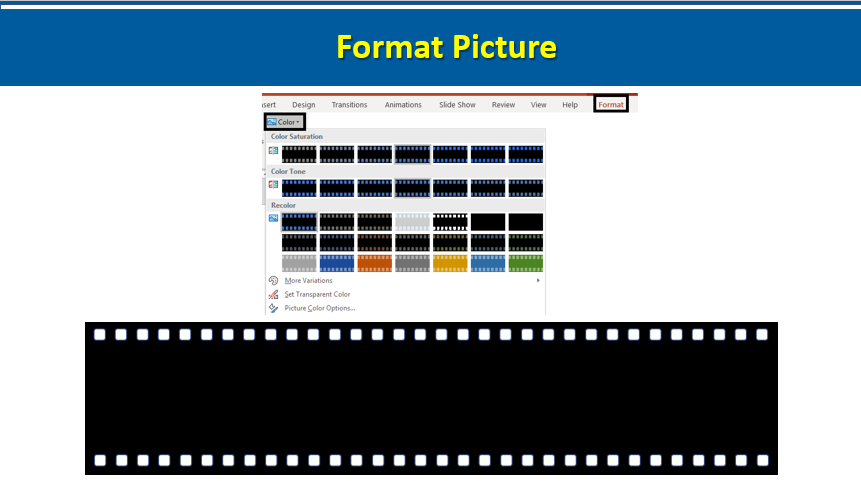 Adicione uma sombra à sua forma: O próximo passo é adicionar uma sombra à sua forma para melhorá-la ainda mais. Para fazer isso-
Adicione uma sombra à sua forma: O próximo passo é adicionar uma sombra à sua forma para melhorá-la ainda mais. Para fazer isso-
- Selecione a forma e clique em Formatar .
- Na guia Formato, selecione Efeitos de imagem > Sombra.
- O menu sombra tinha muitas opções para escolher. Você pode escolher qualquer opção que desejar. Aqui escolhemos Offset Bottom.
 Adicione fotos à sua tira de filme: adicione quantas fotos desejar à sua tira de filme. Para fazer isso-
Adicione fotos à sua tira de filme: adicione quantas fotos desejar à sua tira de filme. Para fazer isso-
- Clique em Inserir > Imagens.
- Escolha as imagens que deseja exibir em seu filme.
Nota - Redimensione essas imagens arrastando suas bordas para ajustá-las ao formato retangular. Você também pode alterar o ângulo dessas imagens, bem como da tira de filme, clicando na cabeça giratória na parte superior.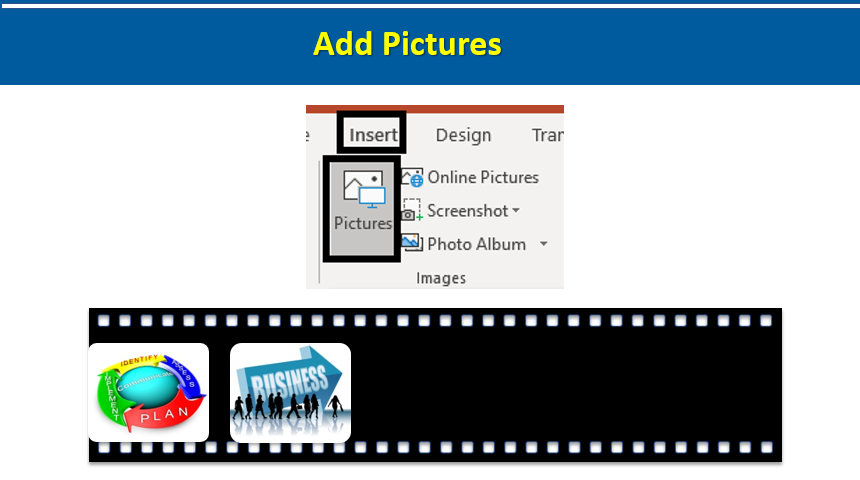 Esta é a aparência da sua tira de filme final. Algumas variações de tiras de filme em formato 3D: Modelo 3D nº 1 Modelo 3D nº 2 Modelo 3D nº 3 Se você tiver pouco tempo e não quiser criar uma tira de filme do zero, use nossos modelos de tira de filme criados profissionalmente. Modelos de PowerPoint de tira de filme projetados profissionalmente: Modelo de PowerPoint profissional nº 1 Pegue nosso modelo profissional de linha do tempo - rolo de filme. Modelo de PowerPoint profissional nº 2 Clique aqui para tornar seu modelo inovador de exibição de dados de gerenciamento estratégico por linha do tempo. Modelo de PowerPoint profissional nº 3 Baixe este atraente modelo de cronograma de filme de modelo de estrutura de negócios. Modelo de PowerPoint profissional nº 4 Pegue este modelo de diagrama de roteiro de filme multicolorido de gerenciamento estratégico. Modelo de PowerPoint profissional nº 5 Clique aqui para baixar este modelo de filme de sucesso de empresa de apresentação em PowerPoint com design criativo. Nós gostamos muito de criar este tutorial Filmstrip para você. Espero que você também goste de fazer um para você. Conte-nos sua opinião na seção de comentários abaixo.
Esta é a aparência da sua tira de filme final. Algumas variações de tiras de filme em formato 3D: Modelo 3D nº 1 Modelo 3D nº 2 Modelo 3D nº 3 Se você tiver pouco tempo e não quiser criar uma tira de filme do zero, use nossos modelos de tira de filme criados profissionalmente. Modelos de PowerPoint de tira de filme projetados profissionalmente: Modelo de PowerPoint profissional nº 1 Pegue nosso modelo profissional de linha do tempo - rolo de filme. Modelo de PowerPoint profissional nº 2 Clique aqui para tornar seu modelo inovador de exibição de dados de gerenciamento estratégico por linha do tempo. Modelo de PowerPoint profissional nº 3 Baixe este atraente modelo de cronograma de filme de modelo de estrutura de negócios. Modelo de PowerPoint profissional nº 4 Pegue este modelo de diagrama de roteiro de filme multicolorido de gerenciamento estratégico. Modelo de PowerPoint profissional nº 5 Clique aqui para baixar este modelo de filme de sucesso de empresa de apresentação em PowerPoint com design criativo. Nós gostamos muito de criar este tutorial Filmstrip para você. Espero que você também goste de fazer um para você. Conte-nos sua opinião na seção de comentários abaixo.




 Home
Home 


 Customer Reviews
Customer Reviews








